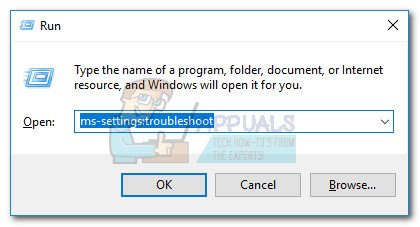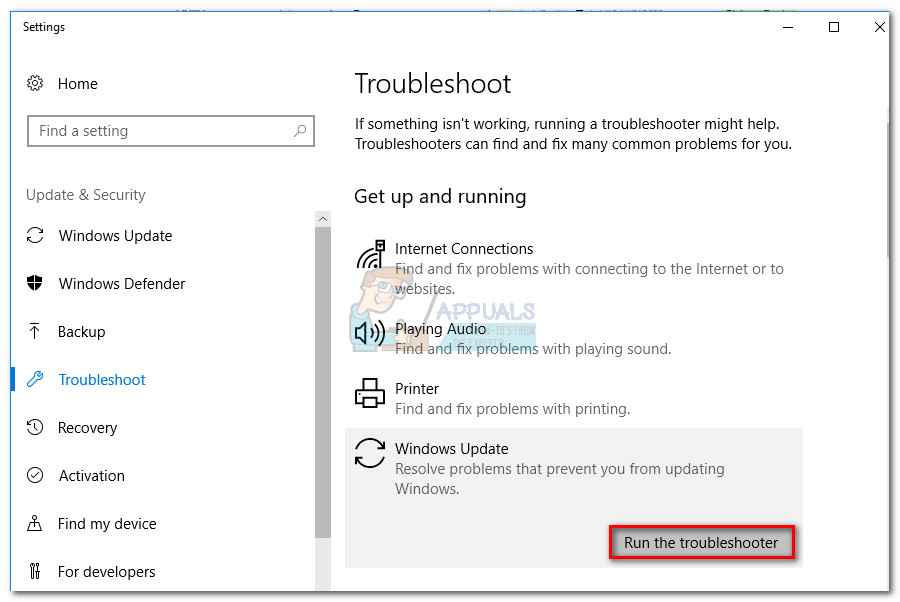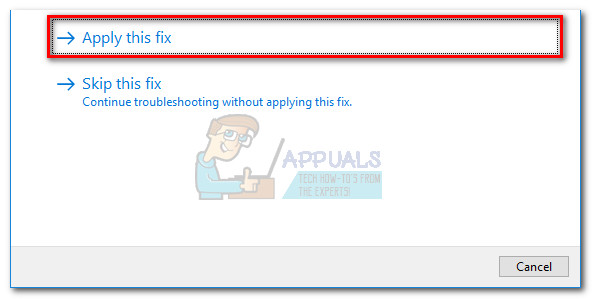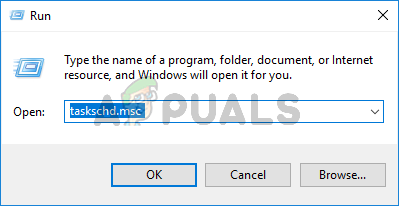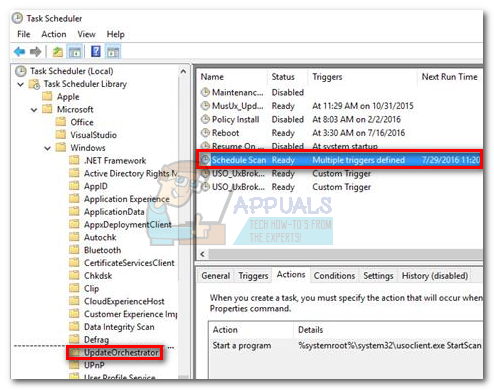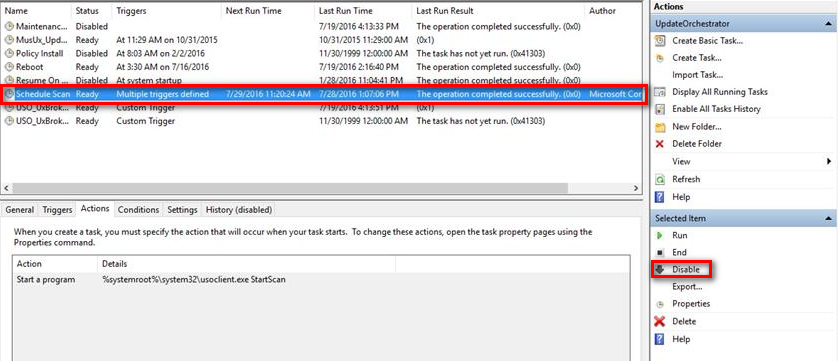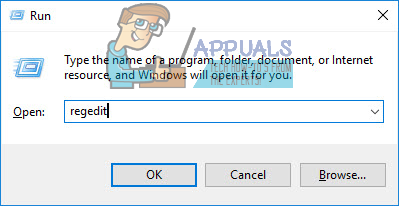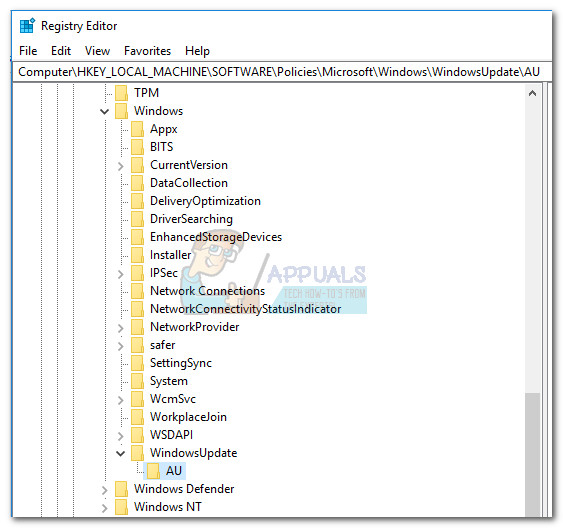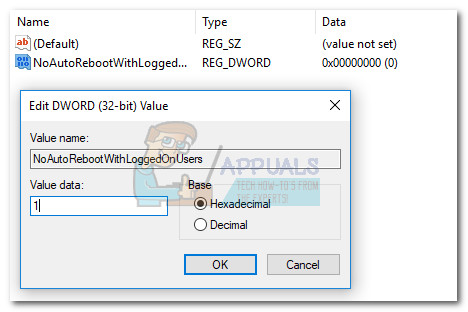பெரும்பாலான பயனர்கள் இதில் ஆர்வம் காட்டுகிறார்கள் usoclient.exe கவனித்த பிறகு செயல்முறை a சுருக்கமான சிஎம்டி பாப்அப் ஒவ்வொரு முறையும் அவர்கள் விண்டோஸ் 10 ஐத் தொடங்கும்போது, இந்த ஒற்றைப்படை நடத்தை காரணமாக, சில பயனர்கள் குழப்பமடைகிறார்கள் UsoClient இயங்கக்கூடியது ஒரு முறையான கணினி செயல்முறை அல்லது தீம்பொருள் இயங்கக்கூடியது. சுருக்கமான சிஎம்டி வரியில் நீங்கள் முடிவடைவதற்கான காரணம் UsoClient செயல்முறை மூலம் அழைக்கப்படுகிறது பணி திட்டமிடுபவர் .
சுருக்கமாக இருக்கும்போது (1 வினாடிக்கு கீழ்) uscoclient.exe CMD வரியில் சாதாரணமானது, ஒரு WU (விண்டோஸ் புதுப்பிப்பு) பிழை பயனரின் திரையில் காலவரையின்றி இருக்க காரணமாகிறது.

இந்த கட்டுரை அதன் நோக்கத்தை விளக்க ஒரு விளக்க வழிகாட்டியாக கருதப்படுகிறது usoclient.exe கிளையன்ட், முறையான கூறுகளிலிருந்து பாதுகாப்பு அச்சுறுத்தலை எவ்வாறு வேறுபடுத்துவது மற்றும் நிரலை எவ்வாறு முடக்குவது.
Usoclient.exe என்றால் என்ன?
முறையான usoclient.exe ஒரு உண்மையானது விண்டோஸ் புதுப்பிப்பு (WU) புதுப்பிப்புகளை தானாகவே சரிபார்க்கப் பயன்படுத்தப்படும் கூறு. இதன் சுருக்கம் பயன்படுத்தவும் குறிக்கிறது அமர்வு இசைக்குழுவைப் புதுப்பிக்கவும் மற்றும் அதற்கு மாற்றாக உள்ளது விண்டோஸ் புதுப்பிப்பு முகவர் ஆன் விண்டோஸ் 10 . இது முக்கிய நோக்கம் (அதன் முன்னோடிக்கு ஒத்ததாகும்) ஸ்கேன், நிறுவும் பணிகளை இயக்கவும் அல்லது விண்டோஸ் புதுப்பிப்புகளை மீண்டும் தொடங்குங்கள் .
சாத்தியமான பாதுகாப்பு அச்சுறுத்தல்
தொடர்புடைய தீம்பொருள் நிரலை எங்களால் அடையாளம் காண முடியவில்லை UsoClient இயங்கக்கூடியது. ஆனால் இதேபோன்ற பிற காட்சிகளைப் பார்க்கும்போது, பாதுகாப்பு ஸ்கேன்களால் கண்டறியப்படுவதைத் தவிர்ப்பதற்காக, தீம்பொருள் நிரல் உயர்ந்த சலுகைகளுடன் கணினி கோப்பாக காட்டப்படுவது முற்றிலும் சாத்தியமாகும்.
அதிர்ஷ்டவசமாக, இருப்பிடத்தைக் கண்டுபிடிப்பதன் மூலம் இந்த காட்சியை எளிதாக சரிபார்க்க முடியும் UsoClient இயங்கக்கூடியது. இதைச் செய்ய, திறக்கவும் பணி மேலாளர் (Ctrl + Shift + Esc) மற்றும் கண்டுபிடிக்க usoclient.exe மூலம் உருட்டுவதன் மூலம் செயல்முறைகள் பட்டியல். பின்னர், வலது கிளிக் செய்யவும் usoclient.exe கிளிக் செய்யவும் கோப்பு இருப்பிடத்தைத் திறக்கவும்.
வெளிப்படுத்தப்பட்ட இடம் உள்ளே இருப்பதை விட வேறு எங்கும் இருந்தால் சி: / விண்டோஸ் / சிஸ்டம் 32 /, உங்கள் கணினி கணினி நோய்த்தொற்றுடன் போராட அதிக வாய்ப்பு உள்ளது. இந்த வழக்கில், வைரஸ் தொற்றுநோயை அகற்ற சக்திவாய்ந்த ஸ்கேனரைப் பயன்படுத்துவது நல்லது. உங்களிடம் ஒன்று இல்லை என்றால், கவனியுங்கள் உங்கள் கணினியை சுத்தம் செய்ய தீம்பொருளைப் பயன்படுத்துகிறது தீம்பொருள் தொற்று.
வெளிப்படுத்தப்பட்ட இடம் உண்மையில் இருந்தால் சி: / விண்டோஸ் / சிஸ்டம் 32 /, நீங்கள் தீம்பொருளை இயக்கக்கூடியதாக கையாள்வதில்லை என்பதால் நீங்கள் உறுதியாக இருக்கலாம். ஆனால் நீங்கள் இன்னும் அதிகமான மன அமைதியை விரும்பினால், உறுதியாக இருக்க நீங்கள் இயங்கக்கூடியவற்றில் பாதுகாப்பு ஸ்கேன் ஒன்றைத் தூண்டலாம். நீங்கள் நேரத்தைச் சேமிக்க விரும்பினால், இயங்கக்கூடியதை மட்டும் பதிவேற்றவும் வைரஸ் மொத்தம் மென்பொருள் அதை பகுப்பாய்வு செய்யட்டும்.
UsoClient இயங்கக்கூடியதை நீக்குவது சரியா?
நீக்குதல் usoclient.exe நீங்கள் தேவையற்ற நடத்தைகளைத் தூண்டக்கூடும் என்பதால் நிரல் நிச்சயமாக அறிவுறுத்தப்படுவதில்லை. இன்னும் அதிகமாக, இது பொதுவாக விண்டோஸ் பயன்படுத்தும் கணினி கோப்பு என்பதால், அடுத்த தொடக்கத்தில் உங்கள் OS உடனடியாக கோப்பை மீண்டும் உருவாக்கும் என்பதை நீங்கள் காணலாம்.
ஒரு சிறந்த தீர்வாக நிரலை முடக்குவது அல்லது இன்னும் சிறப்பாக, சிஎம்டி வரியில் ஏற்படும் பிழையை சரிசெய்ய விண்டோஸ் சரிசெய்தல் அனுமதிப்பதன் மூலம் தொடங்கவும் UsoClient உங்கள் திரையில் காலவரையின்றி ஒட்டிக்கொள்ள. அகற்றுவதற்கான ஒரு தீர்வை நீங்கள் சந்திக்கும் வரை தயவுசெய்து கீழே உள்ள முறைகளைப் பின்பற்றவும் usoclient.exe சிஎம்டி வரியில்.
குறிப்பு: நீங்கள் முடக்க முடிகிறது என்பதை நினைவில் கொள்ளுங்கள் usoclient.exe சமீபத்திய புதுப்பிப்புகளுடன் உங்கள் கணினி புதுப்பித்த நிலையில் இருப்பதை நீங்கள் தடுக்கலாம்.
முறை 1: விண்டோஸ் சரிசெய்தல் இயங்கும்
சில பயனர்கள் இயங்குவதன் மூலம் சிக்கலை சரிசெய்ய நிர்வகிப்பதாக அறிக்கை செய்துள்ளனர் விண்டோஸ் புதுப்பிப்பு சரிசெய்தல் . ஆனால் இந்த முறை உங்களுக்கு பயனுள்ளதாக இருக்கும் என்பதை நினைவில் கொள்ளுங்கள் usoclient.exe சிஎம்டி வரியில் காலவரையின்றி திரையில் இருக்கும்.
குறிப்பு: கீழேயுள்ள படிகளை முடிப்பது usoclient.exe ஐ முடக்காது - நீங்கள் இன்னும் விண்டோஸ் புதுப்பிப்புகளைப் பெற முடியும். பிழைத்திருத்தம் usoclient.exe CMD வரியில் கைமுறையாக மூடப்படும் வரை திரையில் இருக்க காரணமாக இருக்கும் பிழையைத் தீர்ப்பதை மட்டுமே நோக்கமாகக் கொண்டுள்ளது.
உடன் பிழையை எவ்வாறு தீர்ப்பது என்பதற்கான விரைவான வழிகாட்டி இங்கே விண்டோஸ் புதுப்பிப்பு சரிசெய்தல் :
- அச்சகம் விண்டோஸ் விசை + ஆர் ரன் சாளரத்தைத் திறக்க. தட்டச்சு அல்லது ஒட்டுக “ ms-settings: சரிசெய்தல் ”மற்றும் அடி உள்ளிடவும் திறக்க சரிசெய்தல் தாவல் விண்டோஸ் 10 அமைப்புகள் .
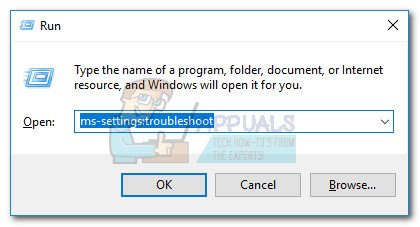
- இல் சரிசெய்தல் தாவல், கிளிக் செய்யவும் விண்டோஸ் புதுப்பிப்பு பின்னர் தேர்வு செய்யவும் சரிசெய்தல் இயக்கவும் .
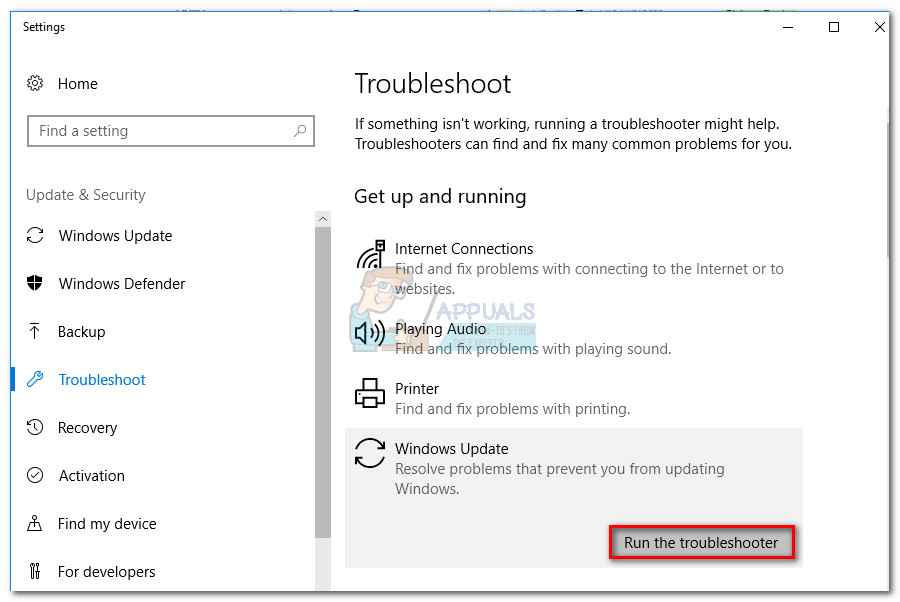
- சரிசெய்தல் கூறு சிக்கல்களை விசாரிக்க காத்திருங்கள், பின்னர் பழுதுபார்க்கும் உத்திகளைத் தூண்டுவதற்கு திரையில் கேட்கப்படும். நீங்கள் கிளிக் செய்ய வேண்டியிருக்கும் இந்த பிழைத்திருத்தத்தைப் பயன்படுத்துங்கள் . செயல்முறை முடிந்ததும், தானாகவே அவ்வாறு செய்யத் தூண்டப்படாவிட்டால் உங்கள் கணினியை கைமுறையாக மறுதொடக்கம் செய்யுங்கள்.
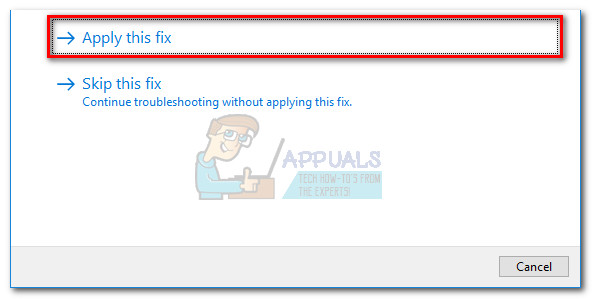
இந்த முறை சிக்கலை தீர்க்கவில்லை என்றால் அல்லது முடக்க நிரந்தர தீர்வை நீங்கள் தேடுகிறீர்கள் என்றால் UsoClient இயங்கக்கூடியது, கீழே உள்ள பிற முறைகளுடன் தொடரவும்.
முறை 2: பணி அட்டவணையாளரிடமிருந்து usoclient.exe ஐ முடக்குகிறது
வெளிப்படையான காரணமின்றி இதை நாங்கள் நிச்சயமாக பரிந்துரைக்கவில்லை என்றாலும், அதைத் தடுக்க முடியும் UsoClient.exe பாப்-அப் CMD வரியில் பணி திட்டமிடுபவரிடமிருந்து செயல்முறையை முடக்குவதன் மூலம் தோன்றுவதிலிருந்து
Usoclient.exe ஐ முடக்குவதற்கான விரைவான வழிகாட்டி இங்கே பணி திட்டமிடுபவர்:
- அச்சகம் விண்டோஸ் விசை + ஆர் திறக்க ஒரு ஓடு கட்டளை. தட்டச்சு “ taskhcd.msc ”மற்றும் அடி உள்ளிடவும் பணி அட்டவணையைத் திறக்க.
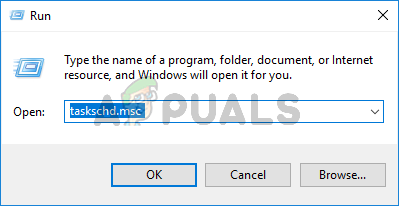
பணி அட்டவணையைத் திறக்க இயக்கத்தில் taskchd.msc எனத் தட்டச்சு செய்க
- இல் பணி அட்டவணை சாளரம், செல்லவும் பணி திட்டமிடல் நூலகம்> மைக்ரோசாப்ட்> விண்டோஸ்> புதுப்பிப்பு ஆர்கெஸ்ட்ரேட்டர் இடது பலகத்தைப் பயன்படுத்துகிறது.
- நீங்கள் திறந்ததும் UpdateOrchestrator கோப்புறை, மையப் பலகத்திற்குச் சென்று, தேர்ந்தெடுக்கவும் அட்டவணை ஸ்கேன் பணி.
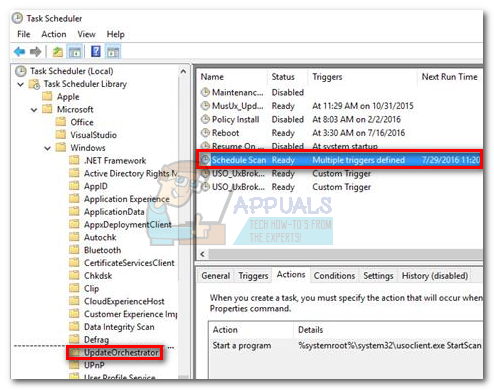
- உடன் அட்டவணை ஸ்கேன் தேர்ந்தெடுக்கப்பட்டது, வலது பலகத்திற்குச் சென்று கிளிக் செய்க முடக்கு (கீழ் தேர்ந்தெடுக்கப்பட்ட உருப்படி ).
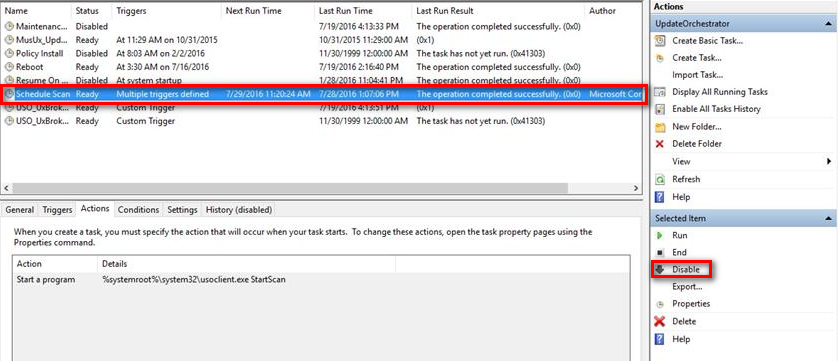
- மூடு பணி அட்டவணை உங்கள் கணினியை மீண்டும் துவக்கவும். அடுத்த மறுதொடக்கத்தில், நீங்கள் அதை கவனிக்க வேண்டும் UsoClient.exe CMD பாப் மேலே தோன்றாது. ஆனால் இந்த பணியை முடக்குவதை விட்டுவிடாது என்பதை நினைவில் கொள்ளுங்கள் WU (விண்டோஸ் புதுப்பிப்பு) கிடைக்கக்கூடிய சமீபத்திய புதுப்பிப்புகளுடன் கூறுகள் தெரிவிக்கப்படுகின்றன.
குறிப்பு: வழக்கின் இயல்பான செயல்பாட்டை மீண்டும் தொடங்க நீங்கள் எப்போதாவது முடிவு செய்தால் ஆர்கெஸ்ட்ரேட்டரைப் புதுப்பிக்கவும் கூறு, தலைகீழ் பொறியாளர் மேலே உள்ள படிகளைத் தேர்ந்தெடுத்து தேர்வு செய்யவும் இயக்கு சாதாரண நடத்தைக்கு திரும்ப கடைசி கட்டத்தில்.
நீங்கள் அணுக முடியாவிட்டால் பணி அட்டவணை உங்கள் விண்டோஸ் 10 பதிப்பிலிருந்து, usoclient.exe ஐப் பயன்படுத்தி முடக்கவும் முறை 3.
முறை 3: பதிவேட்டில் எடிட்டரைப் பயன்படுத்தி usoclient.exe ஐ முடக்குகிறது
முதல் முறை உங்கள் கணினிக்கு பொருந்தாது என்றால், நீங்கள் பயன்படுத்தலாம் பதிவேட்டில் ஆசிரியர் usoclient.exe பாப் சிஎம்டி உங்களை மீண்டும் தொந்தரவு செய்வதைத் தடுக்க. இந்த முறை ஒரு உருவாக்குவதை உள்ளடக்கியது சொல் 32-பிட் மதிப்பு என்று NoAutoRebootWithLoggedOnUsers தானாக மறுதொடக்கம் செய்யும் அம்சத்தை முடக்க UsoClient இயங்கக்கூடியது.
பதிவேட்டில் எடிட்டரிடமிருந்து usoclient.exe ஐ எவ்வாறு முடக்குவது என்பதற்கான விரைவான வழிகாட்டி இங்கே:
- அச்சகம் விண்டோஸ் விசை + ஆர் ரன் சாளரத்தைத் திறக்க. தட்டச்சு “ regedit ”மற்றும் அடி உள்ளிடவும் திறக்க பதிவேட்டில் ஆசிரியர்.
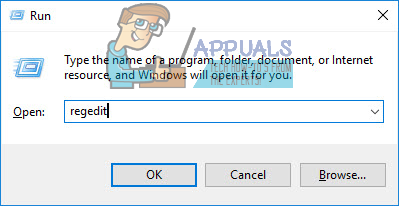
- இல் பதிவேட்டில் ஆசிரியர் , இடது பலகத்தைப் பயன்படுத்தி பின்வரும் இடத்திற்கு செல்லவும்.
HKEY_LOCAL_MACHINE சாஃப்ட்வேர் கொள்கைகள் மைக்ரோசாப்ட் விண்டோஸ் விண்டோஸ் அப்டேட் AU.
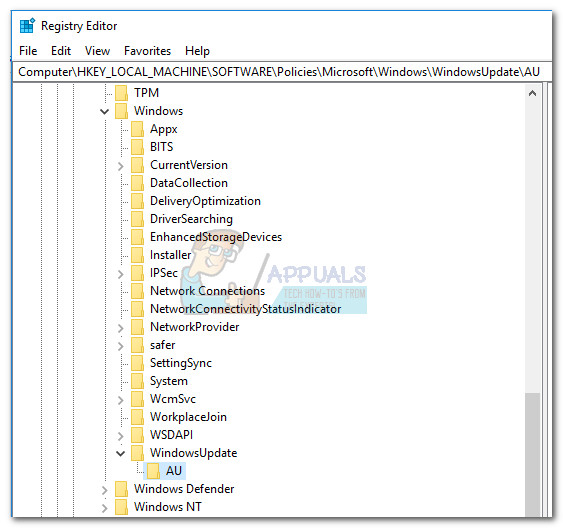
- உடன் AT கோப்புறை தேர்ந்தெடுக்கப்பட்டது, வலது பேனலுக்குச் சென்று ஒரு இலவச இடத்தில் வலது கிளிக் செய்து தேர்வு செய்யவும் புதிய> சொல் (32-பிட்) மதிப்பு. பின்னர், புதிதாக உருவாக்கப்பட்ட மதிப்பை மறுபெயரிடுங்கள் NoAutoRebootWithLoggedOnUsers.

- இரட்டை சொடுக்கவும் NoAutoRebootWithLoggedOnUsers அதன் மதிப்பை அமைக்கவும் 1 .
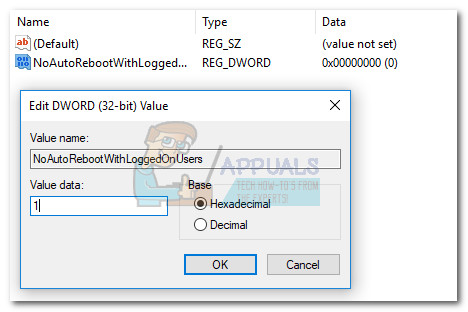
- நெருக்கமான பதிவேட்டில் ஆசிரியர் உங்கள் கணினியை மீண்டும் துவக்கவும். சிஎம்டி பாப்-அப்களால் ஏற்படுகிறது usoclient.exe மறுதொடக்கம் செய்யப்பட்ட பிறகு இனி காணப்படக்கூடாது.
நீங்கள் எப்போதாவது சாதாரண நடத்தைக்கு மாற விரும்பினால், பதிவக எடிட்டருக்குத் திரும்பி, செல்லவும் HKEY_LOCAL_MACHINE மென்பொருள் கொள்கைகள் மைக்ரோசாப்ட் விண்டோஸ் விண்டோஸ் புதுப்பிப்பு AU மற்றும் நீக்க NoAutoRebootWithLoggedOnUsers நுழைவு அல்லது அதன் மதிப்பை அமைக்கவும் 0 .
5 நிமிடங்கள் படித்தேன்